Nya funktioner i Microsoft Search Server 2010 hjälper dig att hitta mer relevant information snabbare och mer effektivt. Med det nya användargränssnittet på sökresultatsidan kan du förfina frågorna med hjälp av egenskaper som dokumenttyp, datum då filen skapades eller författare. Andra förbättringar omfattar möjligheten att söka med hjälp av boolesk syntax, jokertecken som prefix och förslag på frågor. Du kan också söka efter SharePoint-innehåll från en dator där Windows 7 körs.
Mer information om att konfigurera och anpassa de funktioner som beskrivs i den här artikeln finns i hjälpen för Search Server 2010.
För ägare och administratörer av webbplatser har förbättringar gjorts i funktionerna för webbplatshantering och anpassning. De här funktionerna beskrivs detaljerat i artikeln Nyheter i SharePoint Foundation 2010.
Vad vill du göra?
Nytt användargränssnitt
Användargränssnittet för frågesidan och sökresultatsidan har uppdaterats i Search Server 2010. Som ett sätt att spara tid och leda dig till bra frågor fylls sökrutan i med ord och fraser som liknar dem du skriver. Säg till exempel att användare i en organisation gör en lyckad sökning och hittar information om ett ämne som "företagspicknick". När användare vid ett senare tillfälle söker på det ämnet behöver de bara skriva några bokstäver så visas "företagspicknick" i listan med förslag för frågan.
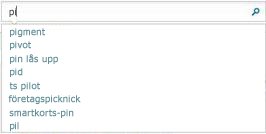
Sidan med sökresultat innehåller en sökruta och därmed samma funktion med frågeförslag, men på den här sidan finns även en ny funktion som kallas förfiningspanelen. Om sökresultatet innehåller för många resultat och du inte hittar det du söker, kan du använda förfiningspanelen och begränsa sökningen till en mindre uppsättning resultat.
Med förfiningsfunktionen får du information om vilken typ av resultat du har, och du kan sedan begränsa resultaten till vissa typer. Förfiningar innehåller resultattypen, till exempel webbsidor och andra dokumenttyper, webbplatser, författare, datum för senaste ändring och taggar. Resultatsammanfattningen i förfiningspanelen kan till exempel visa att det finns många webbsidor och presentationer i resultatuppsättningen. Om du endast är intresserad av presentationer kan du klicka på länken Presentationer i kategorin för resultattyp.
Vi tar ett mer specifikt exempel. Säg att Mikaela vill hitta ett dokument som skrevs av Niklas som är programvaruchef. Hon vet att dokumentet handlar om sökspecifikationer, så hon skriver sökspec i sökrutan. I förfiningspanelen, under Webbplats, ser hon namnet på den avdelningsportal där Niklas jobbar, så hon klickar på den. Den här åtgärden innebär att resultatrutan endast visar dokument som innehåller sökspecifikationer i den avdelningens portal. Mikaela hittar fortfarande inte det dokument hon letar efter, men i förfiningspanelen ser hon Niklas namn under Författare. När hon klickar på Niklas namn visas alla dokument som han har skrivit, eller alla dokument där hans namn finns med, i sökresultatfönstret. Mikaela vet dessutom att Niklas skrev dokumentet nyligen, så under Senast ändrad klickar hon på Senaste månaden. Den här åtgärden innebär att det önskade dokumentet visas högst upp i fönstret med sökresultat.
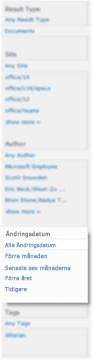
Förfining i Search Server 2010 bygger endast på de 50 mest relevanta resultaten. Det betyder att om du inte ser det förfiningsalternativ du söker kan det finns längre ned bland resultaten.
Boolesk syntax och jokertecken
I Search Server 2010 kan du nu använda booleska operatorer som OCH, ELLER, INTE, + (PLUS) och - (MINUS), både i sökningar med nyckelord och egenskaper. Boolesk syntax i Search Server 2010 följer samma regler som i andra sökmotorer. Operatorerna är skiftlägeskänsliga. Frågan sökning OCH specifikationer visar till exempel alla dokument som innehåller båda orden sökning och specifikationer oavsett var orden finns i dokumenten.
Du kan formulera kraftfulla sökfrågor genom att kombinera booleska operatorer med dokumentegenskaper, förutsatt att egenskapen används i organisationen. Du kan till exempel söka efter alla dokument av en viss författare, filtyp eller med ett visst filnamn. Du kan också utesluta vissa sökresultat. Du kan skapa bättre frågor genom att lägga till relationella operatorer som mindre än eller lika med (<=), större än eller lika med (>=) eller inte lika med (<>) i ett egenskapsvärde. Frågan sökspecifikationer ändrade<=09-07-08 returnerar till exempel alla sökspecifikationer som ändrades före den 8 juli 2009, inklusive det datumet.
En annan metod som du kan använda när du söker efter information är att använda jokertecknet asterisk (*) på ett prefixnyckelord eller en egenskapsfråga. En sökning på till exempel Författare:Sve* returnerar alla dokument som är skrivna av en författare vars namn börjar med bokstäverna Sve, som Svensson, Sven eller Svea.
Mer information om att använda boolesk syntax finns i artikeln Söka efter innehåll i hjälpen för Search Server 2010.
Söka i SharePoint-innehåll från en dator med Windows 7
Om du har en dator där Windows 7 körs kan du söka i SharePoint-innehåll direkt från skrivbordet. Du kan då använda funktionerna i Windows 7 och förhandsgranska dokument, dra och släppa filer samt redigera innehållet från skrivbordet.
Om du vill skapa en anslutning till SharePoint från en dator med Windows 7 ska du utfärda en sökfråga från sökcentret. Klicka sedan på knappen Externa platser 
Mer information om att söka från en dator där Windows 7 körs finns i artikeln Funktioner för sammanslagen sökning på TechNet.
Relevanta resultat
I sökmodellen används de egenskaper (eller metadata) som du eller datorn tilldelar dokument. Egenskapen Författare kan till exempel uppdateras automatiskt varje gång dokumentet sparas. Om egenskaper är inaktuella eller saknas är dokumenten svåra att hitta. I Search Server 2010 kan sökcrawlern kamma igenom innehållet i dokumenten och leta efter nyckelfraser som kan hitta och uppdatera saknade eller felaktiga egenskaper. En Microsoft PowerPoint 2010-presentation kan till exempel innehålla frasen "av Niklas Bengtsson" även om själva dokumentegenskapen Författare är tom. I Search Server 2010 associeras i det här fallet PowerPoint 2010-dokumentet med författaren Niklas Bengtsson. På så vis blir sökresultaten mer relevanta.
Ny omfattning för webbplatssökningar
När du kör en fråga med Search Server 2010 från sökrutan i en webbplats anges omfattningen automatiskt till den webbplatsen och alla dess underwebbplatser. När du utför en sökning från en webbplats bevarar resultatsidan samma krom som på den webbplats där du inledde sökningen. Sökcenter är fortfarande det bästa stället att köra en fråga om du vill ha resultat från flera webbplatser.










